このページはどんなページ?
モデリングしてるとオブジェクトまたはフェイスが緑色になってしまうことってあるよね
テクスチャをマテリアルにつなげる作業やUVの作業中に気づいたら!ってのはよくあるんだ。
このページはそんなオブジェクトが緑色(マテリアルがアサインされていない状態)になった時の対処法を書き残すよ!
どうしてオブジェクトが緑色になってしまうの?
オブジェクトが緑色になっなってしまう理由は主に下の通り
1:そもそもMayaのバージョンが違う
主に「新しいVer」⇒「古いVer」に持っていった時にいろいろ機能が無くてデータが剥げるよ
2:部分的にまたは全体的にマテリアルがはがれてしまった
3:何度もマテリアルを付け替えた結果「マテリアルノード」が変につながりエラーを起こした結果緑色になってしまった
4:マテリアルを「ハイパーシェード」にて正しく「アサイン」出来ておらず
テクスチャとのパスが外れていた。
5:間違えてマテリアルを削除してしまった
6:消してはいけない「Lambert1」を削除してしまった
大体はマテリアルがはがれている場合が多いからまずはマテリアがはがれていた場合の対処法を教えるよ!
バージョン違いには気を付けて!
「1:そもそもMayaのバージョンが違う」の可能性があるよ
バージョンを間違えてしまった場合、
特に古いバージョンを開いて作業してしまった場合は
当たり前のことなんだけど古いバージョンには「今ある機能」が無いんだ
そのせいで様々な不具合が起きてしまうことがあるよ
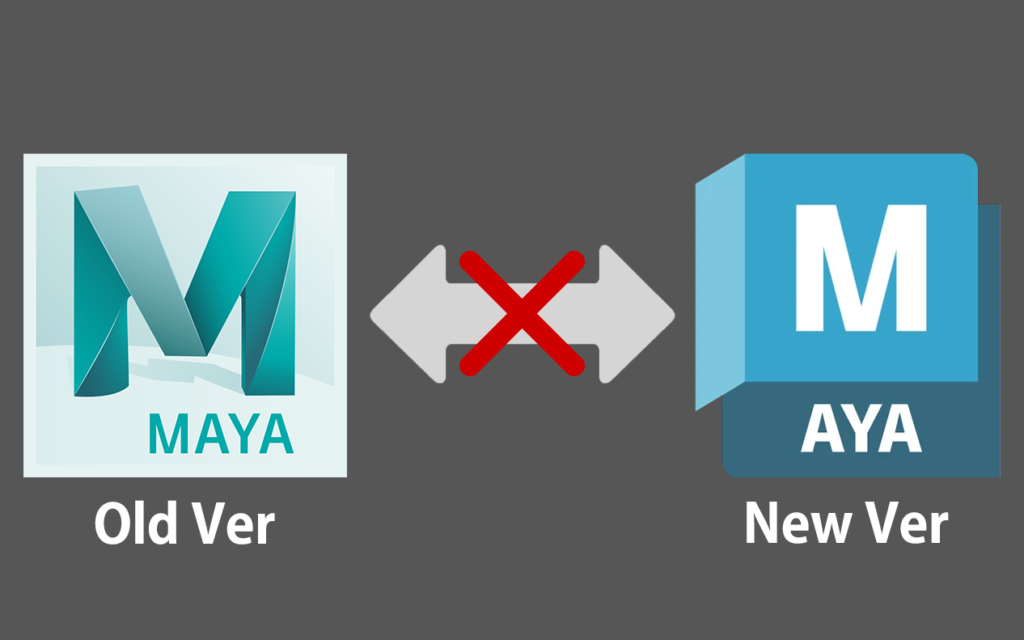
たずさわるプロジェクトによって「Mayaのバージョンが指定」されることがあって
古い作品ならあえて古いバージョンのMayaを使わされることがあるんだ
今からたずわるプロジェクトがどのような規格で作られるのかしっかり把握して作業しよう
また、「学校の課題を家で作る時」は気を付けて
大体「家でダウンロードしたMayaのバージョンが新しい」からね
再度学校で作業しようとすると機能が足りなさ過ぎてデータがおかしくなるんだ
マテリアルエラーへの予防法
「2:部分的にまたは全体的にマテリアルがはがれてしまった」
「3:何度もマテリアルを付け替えた結果「マテリアルノード」が変につながりエラーを起こした結果緑色になってしまった」
「4:マテリアルを「ハイパーシェード」にて正しく「アサイン」出来ておらず
テクスチャとのパスが外れていた。」
上の三つはとあるの方法で予防することができるんだ
というのも大体の発生する理由が「履歴の貯めすぎ」による機能不全なんだ
Mayaが自分で貯めているデータに耐えられなくてつぶれてしまうんだよ
場合によっては「フリーズ」「クラッシュ」になって作業データが消滅する案件だから
履歴を定期的に削除する意識を持とう
履歴を貯めすぎるとどうなるか、そもそも履歴とは何なのか
その削除方法まで下の記事に書いてあるからよかったら見ていってね
マテリアルがはがれた場合の対処法
やり方はとっても簡単!
1:マテリアルがはがれたオブジェクトを選択
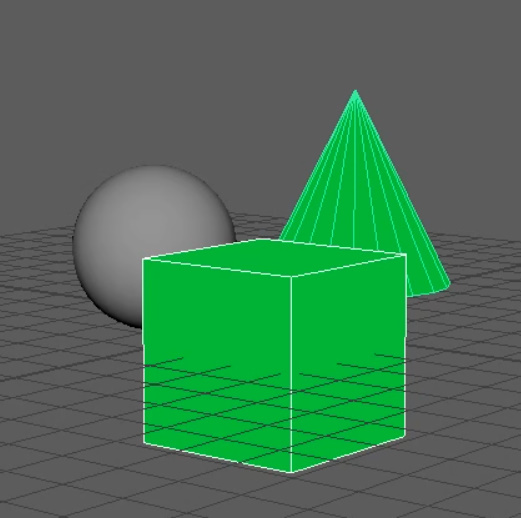
2:オブジェクトにカーソルを合わせながら「右クリック」のショートカットから
「Assign Existing Material」⇒「接続したいマテリアル(今回は「OK」を張り付けるよ)」
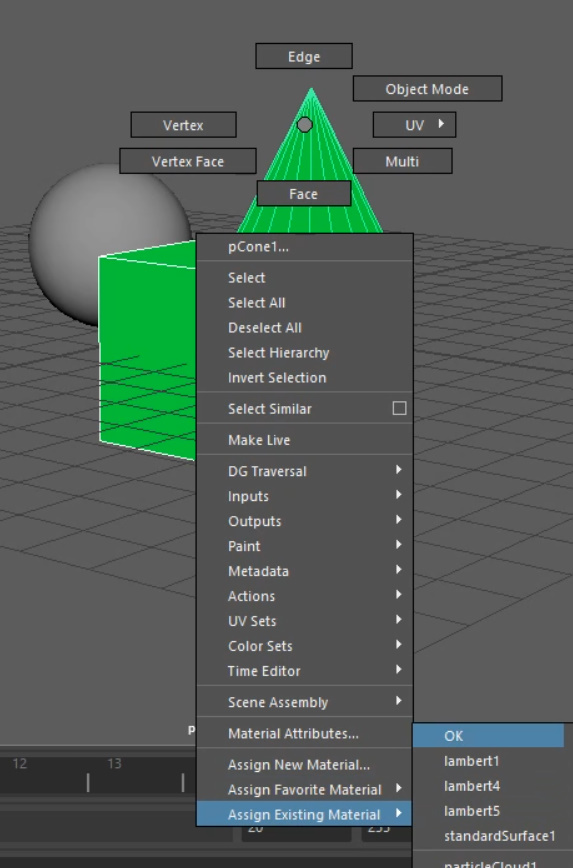
3:再接続完了!これではがれたマテリアルが元通り!
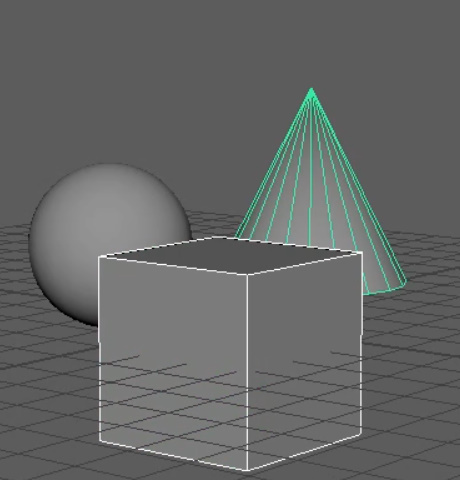
テクスチャのパスがはがれていた場合の対処法
Project Set(今作ってるproject全体のフォルダ配置の設定)してなかったりtextureのフォルダ配置を変えたり、繋げてるtextureファイルを改名すると勝手にはがれて緑色になるよね。そんな時最短最速で一気に治す方法があるんだ。
詳しくは以下の下のページから!

















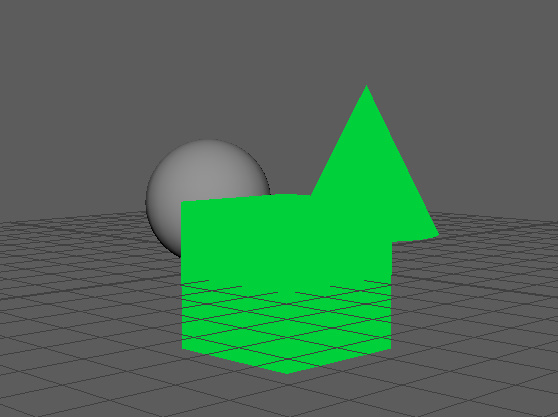


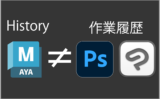
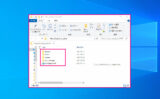





コメント